在使用Excel处理数据时,经常会遇到需要处理绝对值的情况。以下将详细介绍两种在Excel中输入绝对值符号的方法。
方法一:通过添加绝对引用符号来实现绝对值效果
1、打开表格并输入公式:首先,打开Excel表格,在其中输入数据。例如,在B列输入一系列数据,然后在C列输入公式“=B2”,并将鼠标指针移至C2单元格右下角,待光标变为黑色“十”字形状(即填充柄出现)时,按住鼠标左键向下拖动,这样就能复制公式,且下方公式引用的单元格数字会随着单元格位置的变更而自动改变,这是Excel中基本的相对引用方式。
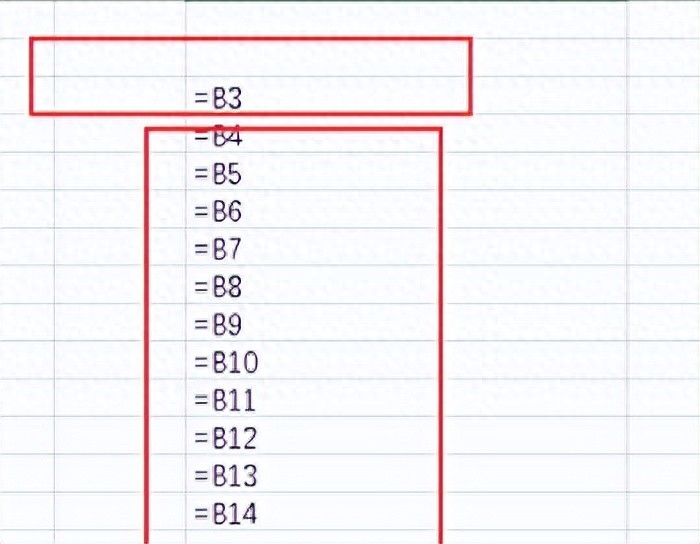
2、添加绝对引用符号;接下来,将鼠标移动到公式中的字母左右两边,分别在键盘上按下$键,添加绝对引用。绝对引用的作用是,当复制公式到其他单元格时,引用的单元格不会改变。例如,如果在C2单元格中的公式变为“=$B$2”,那么无论将此公式复制到C列的其他哪个单元格,它始终引用B2单元格的值。

3、利用F4快捷键添加绝对引用符号:另外一种添加绝对引用符号的便捷方法是,把鼠标移动到要添加绝对值符号(实际上是绝对引用符号)的地方,然后在键盘上按下F4键,这样就能快速准确地添加绝对引用符号。这个快捷键在需要频繁修改引用方式时非常实用,可以提高操作效率。
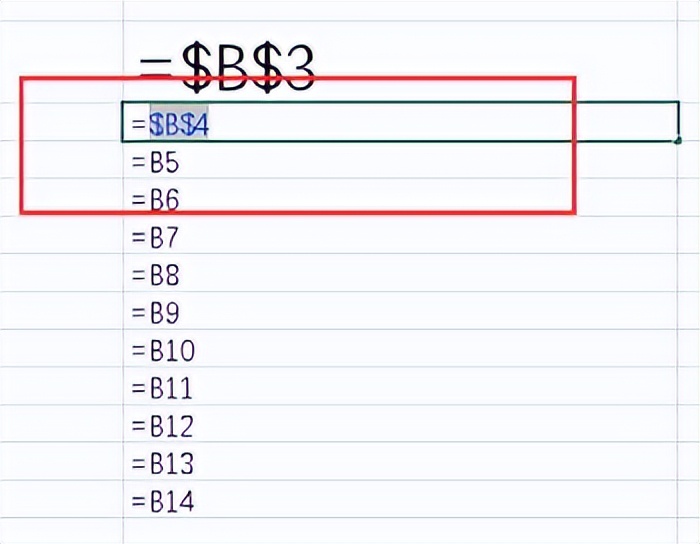
4、绝对引用的效果体现:添加绝对符号后,当复制整列公式时,公式内引用的单元格就不会再变化。这种方式在某些特定的计算场景下,如固定除数或固定某个参与运算的常量单元格引用时,能够起到类似于取绝对值的效果,确保数据的稳定性和计算的准确性。

方法二:使用绝对值函数ABS
1、打开表格并输入数据:首先打开Excel表格,在A1单元格输入一个数字,比如88,在B1单元格输入另一个数字,例如41。这两个数字用于后续的计算。
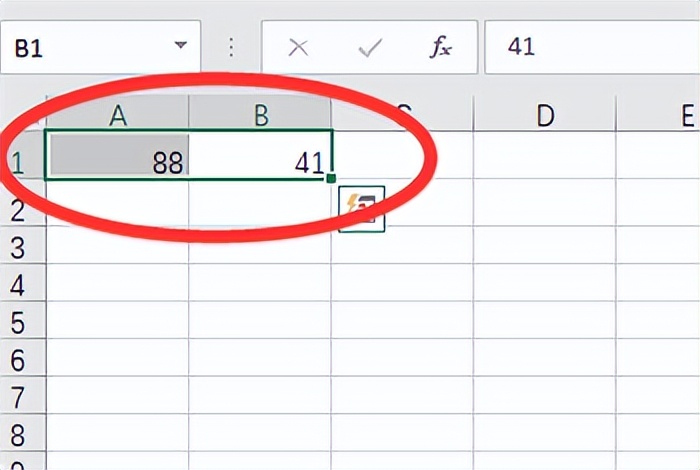
2、计算差值并发现负数情况:接着,在C1单元格中输入计算公式“=B1 - A1”,通过这个公式计算出两个数字的差值。可以看到,在这个例子中得到的数值是负数,因为41 - 88 = -47。当我们需要的是这个差值的绝对值时,就需要进行进一步的操作。
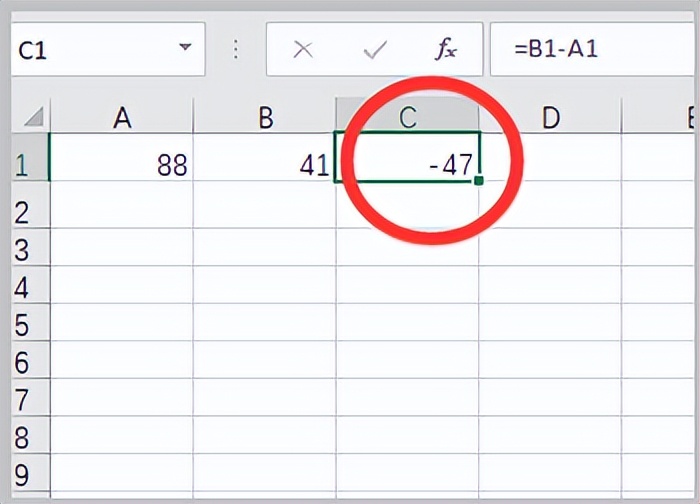
3、使用绝对值函数计算:此时,在C1单元格中输入绝对值函数“=ABS(B1 - A1)”。ABS函数是Excel中专门用于计算绝对值的函数,它的参数可以是一个数值、一个包含数值的单元格引用或者一个能够计算出数值的表达式。
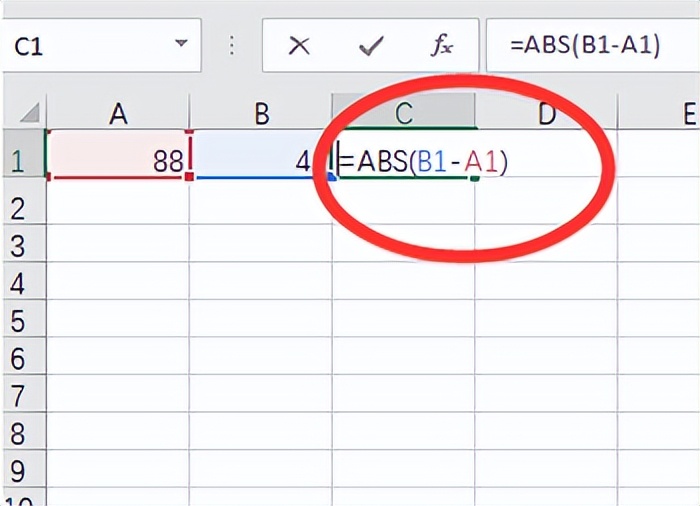
4、获取绝对值结果:输入函数后,点击回车键,就可以看到此时显示的计算结果为计算绝对值后的数据,即47。通过这种方式,无论差值是正数还是负数,ABS函数都能返回其绝对值,满足我们在数据处理过程中对绝对值的需求。
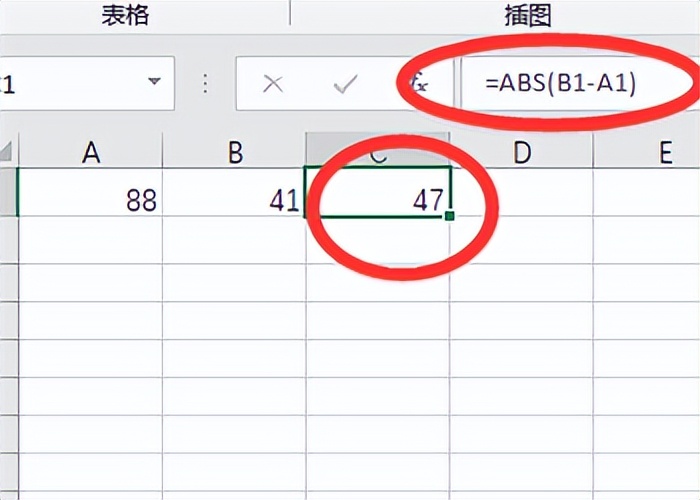
希望以上两种在Excel中输入绝对值符号的方法能够帮助大家更好地处理数据,让Excel在工作中的应用更加得心应手。



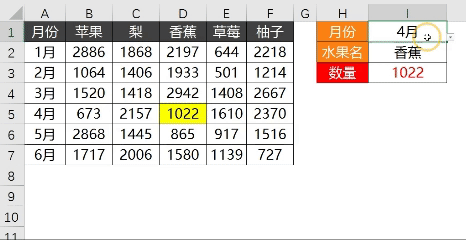

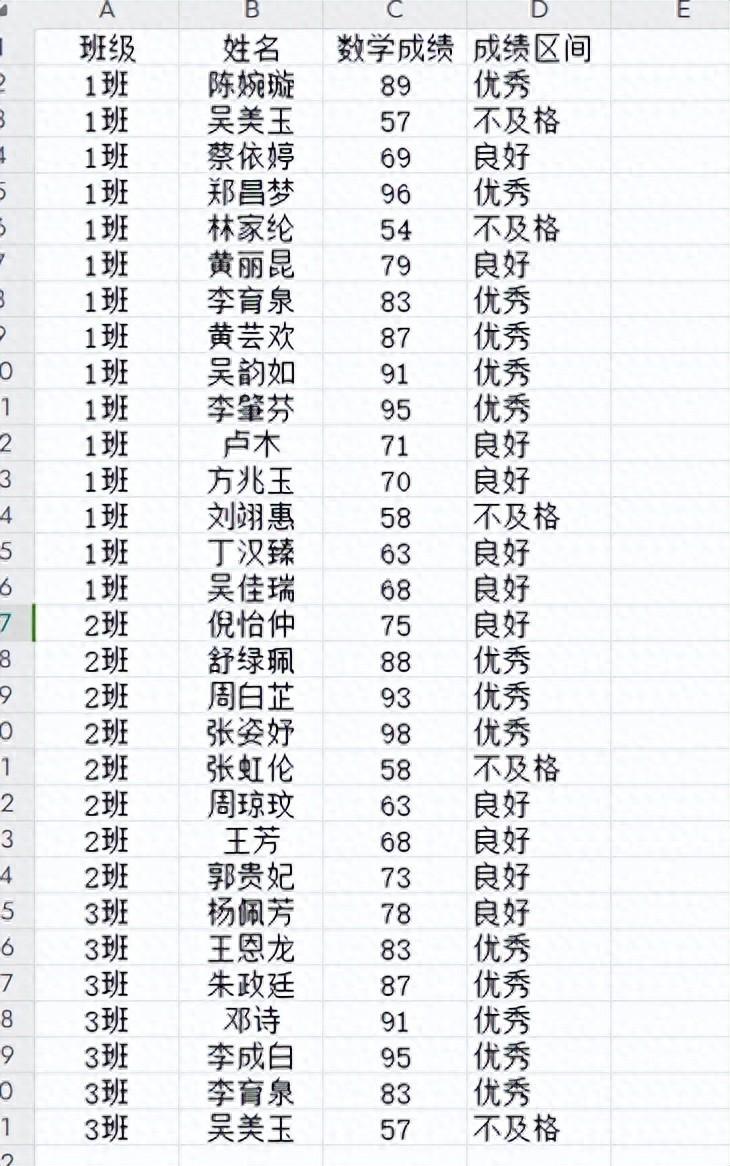
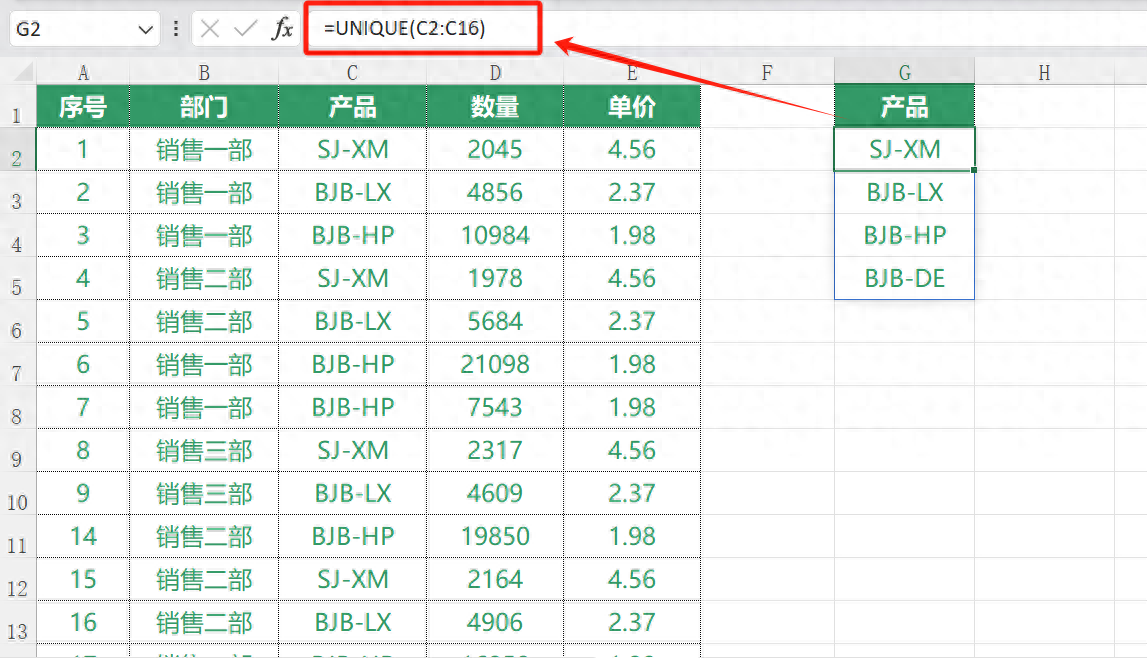
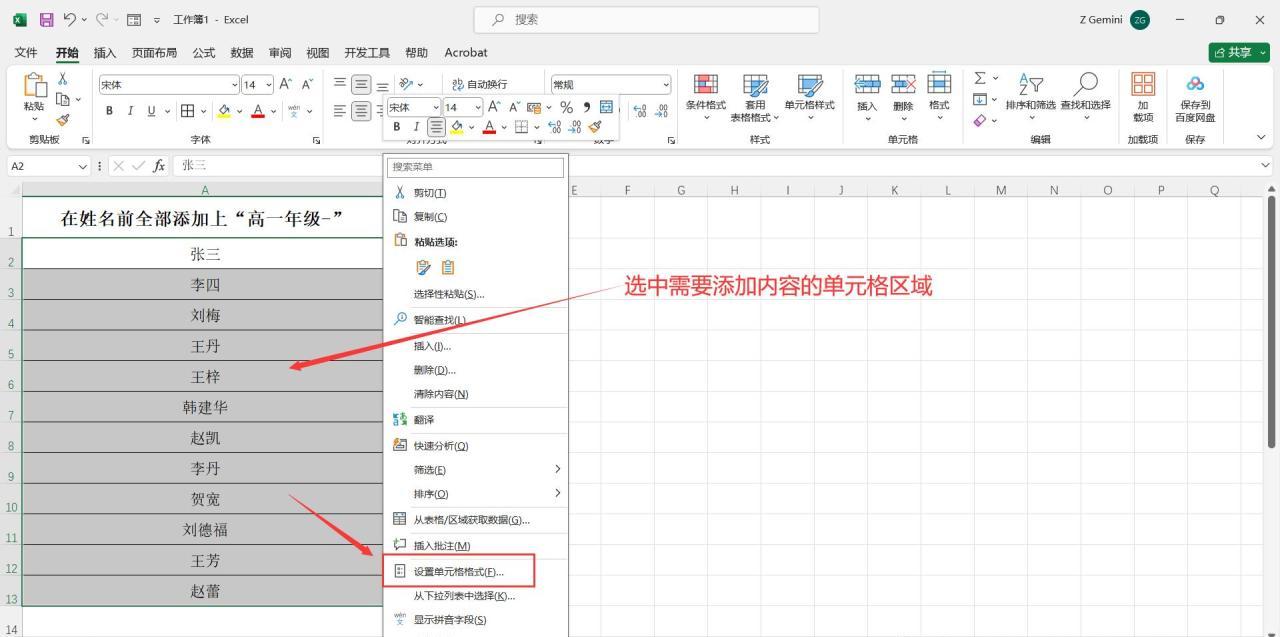

评论 (0)